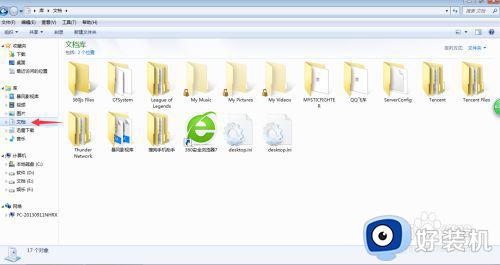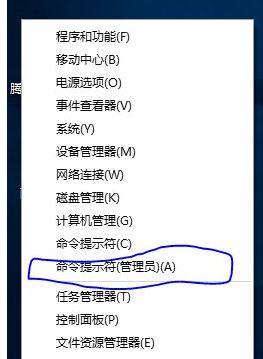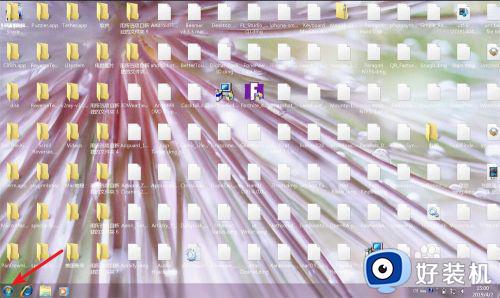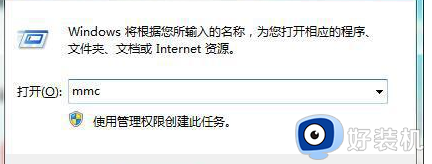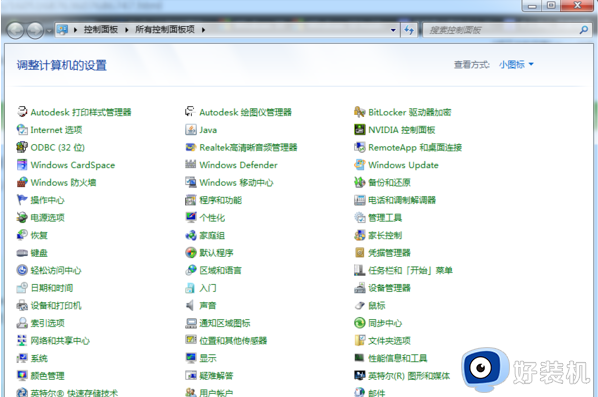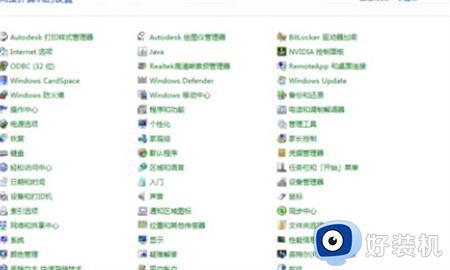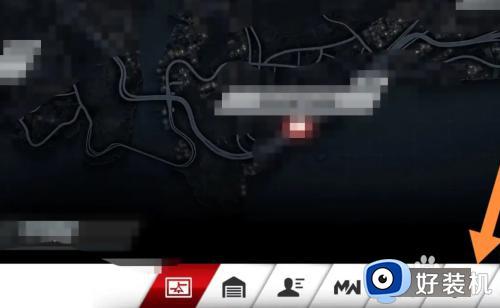win7 64如何安装方正飞腾4.1 win7系统装方正飞腾4.1的教程
方正飞腾4.1是款好用的排版工具,一些办公人员都会安装使用,但是仍然有一部分win7系统用户不知道要如何安装方正飞腾4.1软件吧,为了让大家看的清楚,本教程就给大家讲解一下win7系统装方正飞腾4.1的教程,欢迎大家一起来看看。
具体步骤如下:
1、首先确定你系统里是不是有很多字体,如果你系统的字体很多。请你删除掉,找到系统盘C:WindowsFonts这个文件夹,把里面的字体,能删除的尽量删除,可以复制到其他的文件夹保存。因为飞腾安装的时候不能保留太多的字体;
2、我们需要先把系统字体剪切到别的文件夹保存,给飞腾安装腾出空间;
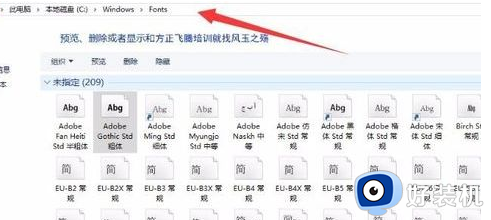
3、然后我们找到方正飞腾4.1的主程序,我们首先进行兼容性设置,找到AUTOINSTALL AUTORUN Setup 找到这些安装程序;
4、然后每个程序,都右键单击,选择属性,然后找到兼容性设置这一栏,选择兼容到XP SP3,然后再记得勾选,管理员模式运行;
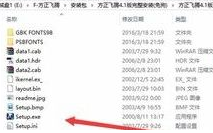
5、都设置好兼容模式之后,我们就可以正式开始安装了, 首先,我们找到autorun这个程序,双击打开,就会弹出安装界面。然后选择第一个,安装方正飞腾4.1版本;
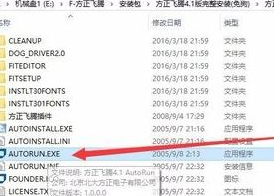
6、然后点击下一步,安装路径最好保持默认,如果C盘紧张,那就只把C改成D,其他路径不要改;
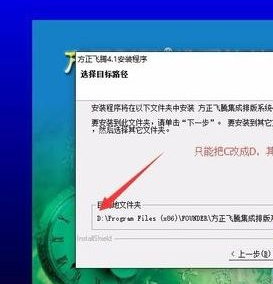
7、这一步非常重要,一定要选择,自定义模式安装;
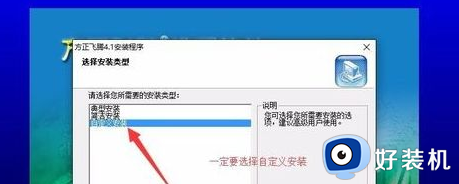
8、然后这一步很重要,我们只勾选飞腾主程序,其他的都不要勾选,其他的都不要勾选,其他的都不要勾选;
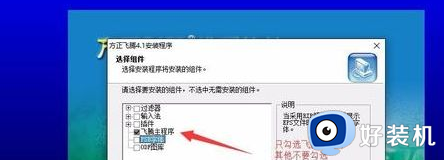
9、一直点下一步就可以了。安装完成后重启,然后再安装两个字体就可以了。如果安装过程中,有报错,点击忽略即可;
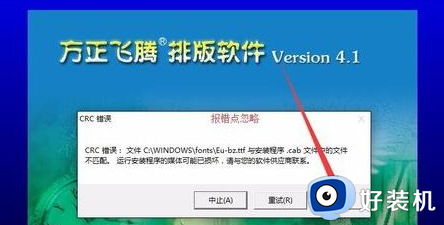
10、最后安装字体,安装好字体之后。重新启动,启动之后,找到文件,环境设置,字体设置,选择方正字体一栏,选择全部下载,全部安装,然后再切换到系统字体,选择全部下载,全部安装。然后飞腾会自动生成字宽表,生成之后就可以正常使用方正飞腾了。
上述给大家讲解的就是win7 64安装方正飞腾4.1的详细方法,如果你也不会安装的话,那就学习上面详细的图文步骤来进行操作就可以了。